电脑自动清理每日缓存?电脑自动清理每日缓存办法
电脑自动清理每日缓存
我们使用电脑的过程中,每一次点击、每一段视频播放乃至每一个软件运行的背后,都在悄然积累着缓存文件。如果你的电脑C盘内存比较小,或者电脑已经开始卡顿,每日清理缓存已成为提高电脑运行速度的必要方式。接下来,我们将为您详细介绍几种高效且安全的清理方法。

方法一:开启存储感知
1、进入系统「设置」→「系统」→「存储」。

2、开启「存储感知」开关。
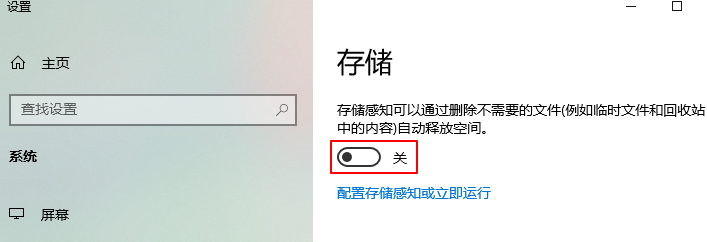
方法二:利用系统自带磁盘清理工具
1、搜索“磁盘清理工具”回车。
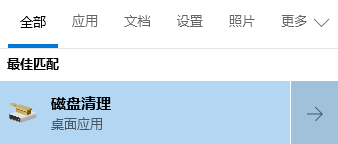
2、勾选需要清理的文件夹,然后点击“确定”,等待电脑C盘文件清理完毕。
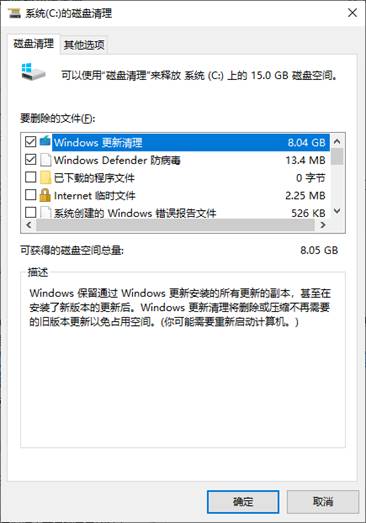
1、第一步需下载并安装Windows系统工具。
2、打开该工具后,点击“C盘瘦身”功能,接着点击“全面扫描”以启动检测过程。
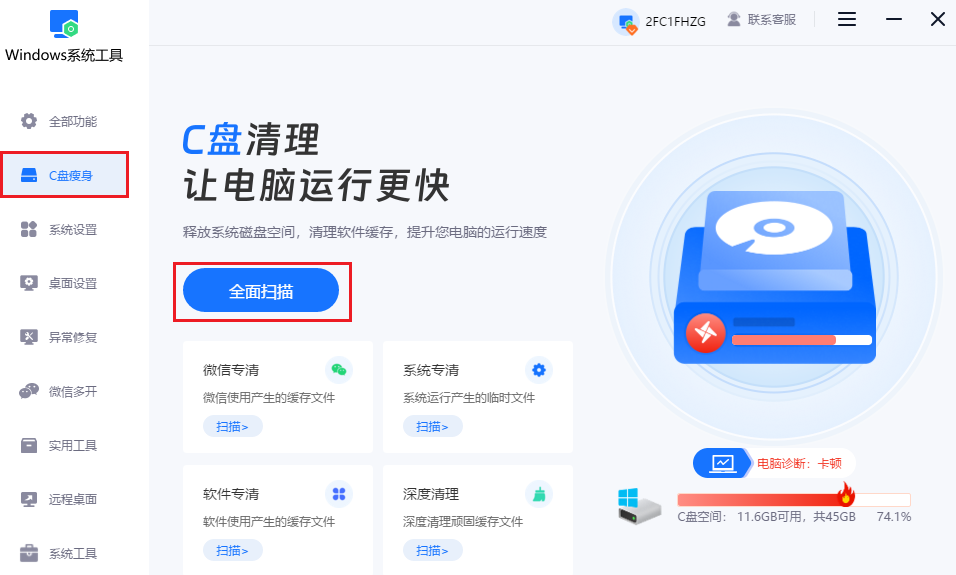
3、等待扫描完成,在此过程中,可查看各类文件的空间占用详情。
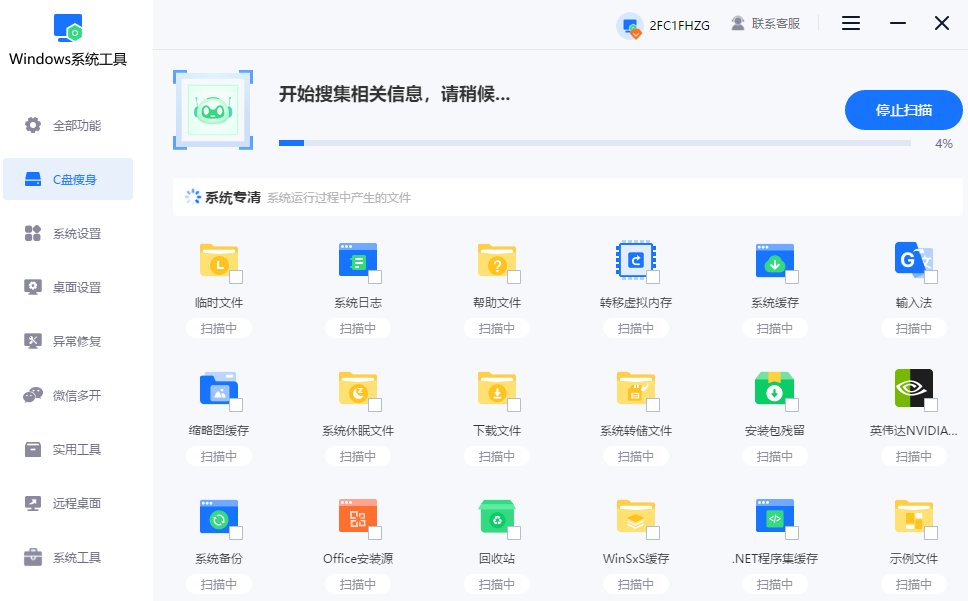
4、按个人需求,勾选要清理的具体项目。 例如勾选“系统专清”。
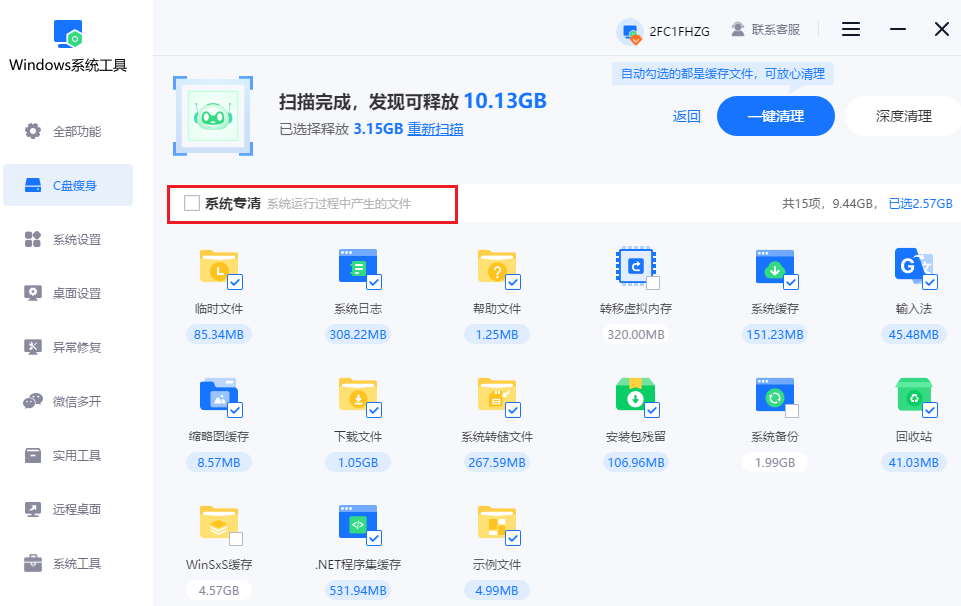
5、接下来弹出提示,工具会扫描并清理无效的旧版本组件,此操作耗时较长。若已做好准备,点击“确定”即可。
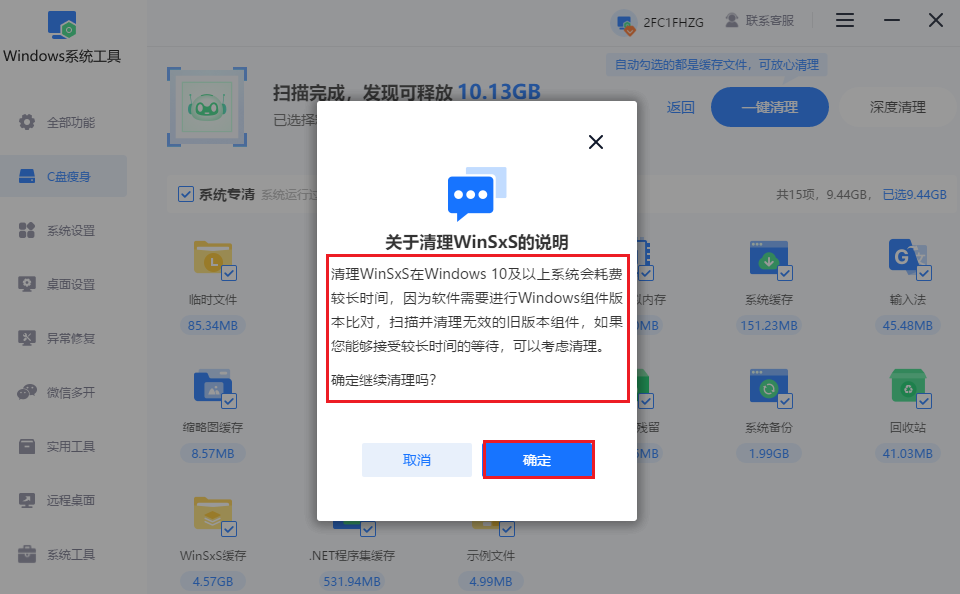
6、系统还原点也会被清理,从而无法恢复到还原点之前的系统状态。确认清理的话,点击“确定”。
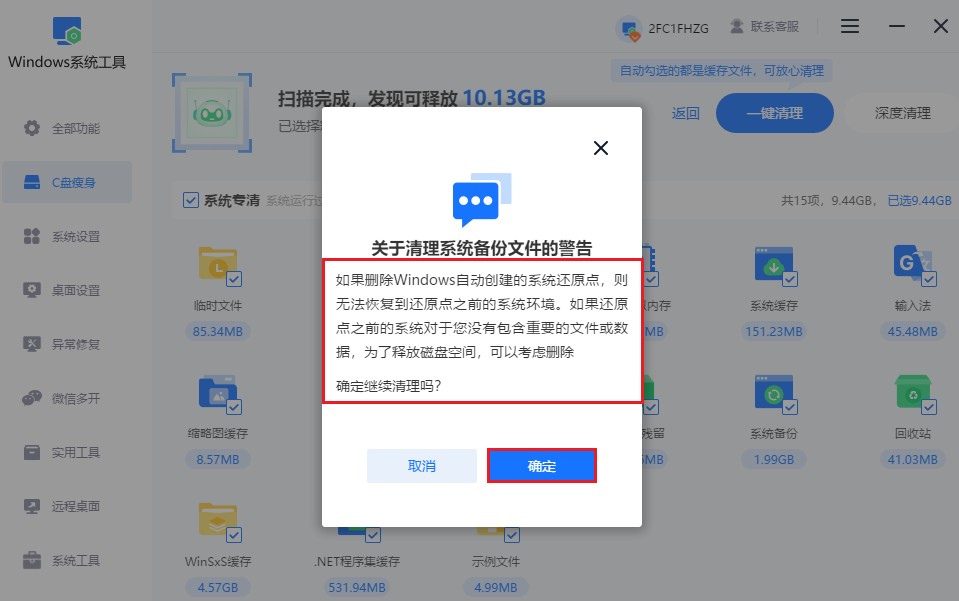
7、确认可以清理后,点击“一键清理”,等待清理结束。
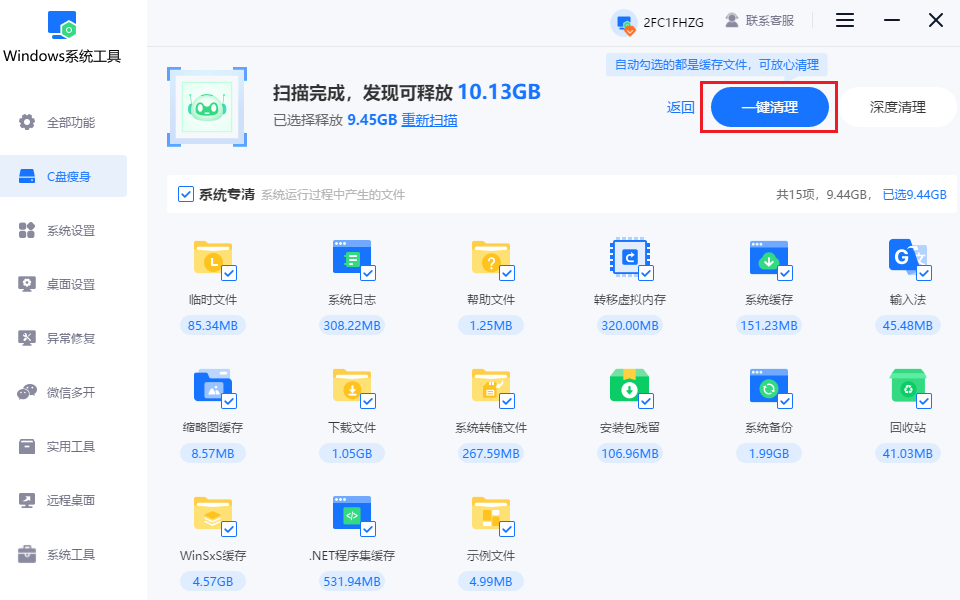
四、注意事项
在清理电脑缓存时,确认所勾选的选项是可以清理的,避免误删重要文件。
以上是,电脑自动清理每日缓存办法。您不仅可以有效管理电脑中的缓存文件,还能显著提升系统的运行效率和稳定性。定期清理不仅有助于释放有限的磁盘空间,更能减少潜在的安全风险,毕竟过时的临时文件有时也可能成为恶意攻击的目标。
本文为https://www.it7t.com原创内容,未经授权禁止任何形式的转载、摘编或镜像复制。
分享:
分享至微信朋友圈

扫码关注
公众号
分享至微信朋友圈

上一篇
电脑谷歌浏览器清理缓存相关文章
查看更多电脑qq清空缓存?电脑qq清空缓存方法
我们往往会给电脑安装各种软件以满足需求。然而,这些软件在运行过程中不可避免地会产生大量缓存文件。其中,作为常用社交工具的 QQ,更是容易积累大量缓存,不仅占用宝贵的磁盘空间,还可能导致系统运行缓慢。掌握有效的清理方法,对于优化电脑性能至关[详情]
清理电脑缓存命令?清理电脑缓存命令方法
在长期使用电脑的过程中,系统会逐渐积累大量缓存文件。这些缓存虽能提升程序响应速度,但过多的缓存反而会拖累性能、占用宝贵的磁盘空间,尤其对存储较小的用户来说更是如此。为此,我们整理了几种高效清理缓存的方法,包括利用命令行工具快速清除系统及浏览[详情]
电脑端浏览器清理缓存
电脑端浏览器清理缓存?现在用电脑上网,很少有人只装一个浏览器。像我的电脑,有三个浏览器,360浏览器、Chrome、edge。问题就在这里。浏览器一多,缓存这件事就更容易被忽略。时间久了,几个浏览器的缓存加在一起,[详情]
清除火狐电脑浏览器缓存
清除火狐电脑浏览器缓存?电脑浏览器缓存太多,你知道会有什么效果吗?比如说,刚开始打开网页挺快,后来却越来越慢,有时候还会出现页面加载不全、登录状态异常之类的小毛病。因为缓存本来是为了提升访问速度存在的,[详情]
电脑清理浏览器缓存图片
电脑清理浏览器缓存图片?有朋友遇到了这么一件事,他的浏览器网页不知道怎么的,打开不是很利索,而且图片时不时还加载不出来。是网络不行吗?其实我觉得并不是网络的问题,而是浏览器缓存。用电脑时间长的人,[详情]
相关问答
查看更多电脑缓存文件在哪儿,怎么删除
第三方工具省心版(不想折腾的选) ① 推荐工具: 本站的windows系统工具:打开点“垃圾清理”,自动扫缓存、临时文件,勾选删就行 DISM++(开源):选“空间回收”→勾“临时文件”+“过期补丁”,深度清系[详情]
笔记本电脑缓存怎么清理
笔记本清缓存别忘了顺带清下物理‘缓存’——出风口的灰尘!用久了散热口堵住会过热降频,电脑就卡。断电后用吹风机冷风档吹吹散热口,保持散热良好,这也是保持笔记本流畅的重要一步[详情]
怎样彻底清除uc浏览器垃圾
如果你是多个设备用UC,记得清理前先同步一下收藏夹。在“设置”->“云同步”里确保数据已经同步到云端,这样就算清理干净了,重新登录账号后书签、历史记录还能找回来,不用担心数据丢失。[详情]
